Aug 14, 2025 • Categoría: Soluciones para Windows • Soluciones probadas
¿Tu sistema se enfrenta a la pantalla azul de la muerte 0x00000116 principalmente durante el arranque del sistema o tu sistema obtiene una pantalla de reinicio con el código de error 0x00000116? Entonces debes centrarte en los detalles del artículo para obtener la respuesta sobre cómo reparar la pantalla azul de la muerte 0x00000116 que ofrece varias soluciones.
- Parte 1: ¿Qué es la pantalla azul de la muerte 0x00000116?
- Parte 2: Causas de la pantalla azul de la muerte 0x00000116
- Parte 3: ¿Cómo arreglar la pantalla azul de la muerte 0x00000116?
- Parte 4: ¿Cómo recuperar datos si perdiste datos debido a la pantalla azul de la muerte 0x00000116?
Parte 1: ¿Qué es la pantalla azul de la muerte 0x00000116?
¿No odias cuando Windows genera algunos errores? Te sentirás como en una batalla interminable que te empuja a conocer su razón principal. La generación del código proporcionado por Windows se conoce como BSOD (pantalla azul de la muerte por sus siglas en inglés). Resulta en pocos tipos de código y en este artículo; Estamos discutiendo la pantalla azul de la muerte 0x00000116. Ciertamente, la computadora personal intentará restablecer la tarjeta gráfica en el controlador de la tarjeta gráfica. Cuando falla, implicará el código "pantalla azul de la muerte 0x00000116". La tarjeta no se reinicia debido al período de tiempo fijado por los creadores. Si la tarjeta gráfica no se restablece en el tiempo fijado, la pantalla azul de la muerte sería 0x00000116.

Parte 2: Causas de la pantalla azul de la muerte 0x00000116
Hay un proverbio muy famoso dicho por Thomas Edison: "No he fallado, acabo de encontrar 10,000 formas que no funcionarán". ¡Si! Tenemos muchas soluciones para solucionar los problemas. Pero antes de entrar, analiza la causa de la pantalla azul de la muerte 0x00000116. Puede haber muchas razones para el código de detención 0x00000116. Puedes observar en el código de detención que dice que el sistema necesita el cambio en los archivos predeterminados y el sistema no puede solucionarlo automáticamente. Como resultado, tu Windows se bloqueará y también mostrará el código de detención.
Aquí hay algunas razones para la causa real de la pantalla azul de la muerte 0x00000116, como
- La configuración del controlador de hardware defectuoso.
- No se puede actualizar el controlador de hardware.
- Disco duro dañado.
- Retraso de espacio en RAM.
- Ataque de virus.
- Archivos de sistema dañados en Windows.
Parte 3: ¿Cómo arreglar la pantalla azul de la muerte 0x00000116?
¡Es hora de centrarse en la solución, no en el problema! Solucionemos el problema y arreglemos la pantalla azul de la muerte 0x00000116 uno por uno.
Solución 1. Verificar y actualizar la instalación de Windows
- Abre la computadora portátil o computadora personal y haz clic en el botón "Inicio". Ingresa la palabra "update".
- Obtendrás la opción de actualización de Windows. Tócala y comprueba si hay alguna actualización nueva.
- Si encontraste alguna otra actualización nueva, instálala y finalmente reinicia tu computadora personal o laptop.

Nota: Una vez que reinicies la computadora, comprueba si la pantalla azul de la muerte 0x00000116 todavía está allí o no. Si persiste, sigue el siguiente paso.
Solución 2. Comprobar si el disco duro de la computadora está dañado
- Toca el botón de inicio e ingresa "Símbolo del Sistema". (para un acceso directo, puedes presionar el botón de Windows + R y escribir cmd.
- Simplemente haz clic derecho en el símbolo del sistema (en el Menú Inicio) y recibirás notificaciones y opciones para acceder de inmediato como administrador o no. Elige la opción de administrador.
- Ingresa la palabra “chkdsk/f” y presiona enter.
- Aquí, puedes encontrar si el disco duro está corrupto o no. Solo espera a que se complete el proceso. Además, puedes seguir las instrucciones descritas por la computadora para analizar la parte corrupta.
- Si el disco duro está corrupto, obviamente, debes cambiarlo.

Solución 3. Verificar archivos corruptos
- Nuevamente, haz clic en el botón "Inicio". E ingresa el símbolo del sistema o presiona las teclas de acceso directo (botón de Windows +R, escribe cmd)
- Como se dijo anteriormente; simplemente haz clic en el botón derecho del mouse para obtener el símbolo del sistema de Windows. Accede a él como derechos de administrador. Ingresa el comando "SFC/scannow". Mostrará el resultado de si tienes algún archivo corrupto en el sistema o no.

Nota: El comando que ingresaste tomará unos minutos. Por lo tanto, déjalo como está y sigue las instrucciones.
Solución 4. Restaurar sistema
- Toca el botón de Windows e ingresa restaurar sistema.
- Accede a él como administrador haciendo clic derecho en la restauración y copia de seguridad del sistema.
- Si has configurado una contraseña para iniciar sesión como administrador, ingresa la contraseña.
- Selecciona el punto de restauración recomendado o puedes buscar la fecha en que ocurrió el incidente.
- Haz clic en revisar y luego selecciona finalizar.

Solución 5. Actualizar el controlador de hardware
- Haz clic en el botón Windows y luego ingresa al administrador de dispositivos. Accede como administrador haciendo clic derecho en el administrador de dispositivos.
- Puedes actualizar el controlador de hardware haciendo clic derecho en cada unidad de hardware. Si no actualizaste, se mostrará una actualización recomendada. Una vez que actualices todos los controladores de hardware, tu problema desaparecerá.
No más código de detención intimidante: pantalla azul de la muerte 0x00000116

Solución 6. Limpiar archivos temporales del sistema
- Obtén la pantalla del símbolo del sistema haciendo clic en el botón Windows.
- Simplemente haz clic en el botón derecho para obtener el símbolo del sistema de Windows y tendrás la opción de iniciar sesión como administrador. Sí, elige el administrador e ingresa "cleanmgr".
- Ahora, obtendrás la lista de archivos temporales que debes eliminar. Una vez más, elimina los archivos temporales y luego reinicia la computadora personal.

Nota: Asegúrate de si la pantalla azul de la muerte 0x00000116 todavía existe o no.
Solución 7. Reparar el registro de Windows
- Haz clic en el botón Windows e ingresa las palabras símbolo del sistema. Inmediatamente, obtendrás la pantalla del símbolo del sistema.
- Accede como administrador haciendo clic derecho en el símbolo del sistema de Windows e ingresa la línea de comando "regedit".
- Allí puedes ver el código de detención mencionado directa o indirectamente. Selecciónalo y elige el menú archivo, allí, selecciona la opción de exportación y guarda todo el proceso como copia de seguridad del sistema operativo Windows.
- Allí verás el botón Guardar, solo tócalo y automáticamente tu archivo se guardará como un registro con una extensión .reg.

Nota: ¡Eso es! Simplemente verifica si has completado y analizado todos los puntos para reparar la pantalla azul de la muerte 0x00000116. Por cierto, también puedes aprender a arreglar el error de pantalla azul de la muerte 0xc0000007f.
Video Tutorial sobre ¿Cómo Arreglar el Error de Pantalla Azul de la Muerte en Windows?
Parte 4: ¿Cómo recuperar datos si perdiste datos debido a la pantalla azul de la muerte 0x00000116?
¿Quieres saber la mejor parte? Sí, esta es. Hemos enumerado algunos puntos anteriores para abordar el problema de la pérdida de datos debido a la pantalla azul de la muerte 0x00000116. Ahora usa el software de recuperación todo en uno para resolver todos tus problemas con un solo clic. Este inspecciona minuciosamente el programa en tu computadora personal o portátil y descubre la razón de la pérdida de datos. Inmediatamente resuelve el problema una vez que identifica la razón detrás de esto y recupera cualquier tipo de datos que se hayan perdido. ¡Veamos los pasos para recuperar los datos perdidos al instante!

Tu Software de Recuperación de Datos para el Error de Pantalla Azul Seguro y Confiable
- Recupera archivos perdidos o eliminados, fotos, audio, música, correos electrónicos de cualquier dispositivo de almacenamiento de manera efectiva, segura y completa.
- Admite la recuperación de datos de la papelera de reciclaje, disco duro, tarjeta de memoria, unidad flash, cámara digital y videocámaras.
- Admite la recuperación de datos por eliminación repentina, formateo, corrupción del disco duro, ataque de virus, bloqueo del sistema en diferentes situaciones.
- Inicia el software Recoverit e instálalo correctamente. El sitio web autorizado ha incluido una guía completa para descargarlo e instalarlo.
- Después de la instalación, obtendrás el asistente principal con pocas opciones. Elige la opción "Recuperación de bloqueo del sistema" entre los menús enumerados.

- Ahora, debes extraer datos del sistema que se bloqueó sorprendentemente. Para extraer datos definitivamente debes crear medios en modo de arranque. Siempre que tu Windows no se inicie, puedes crear el dispositivo de arranque. Toca el botón de inicio.
- Conecta el CD/DVD o USB para crear el medio de arranque. Toca el botón Crear.
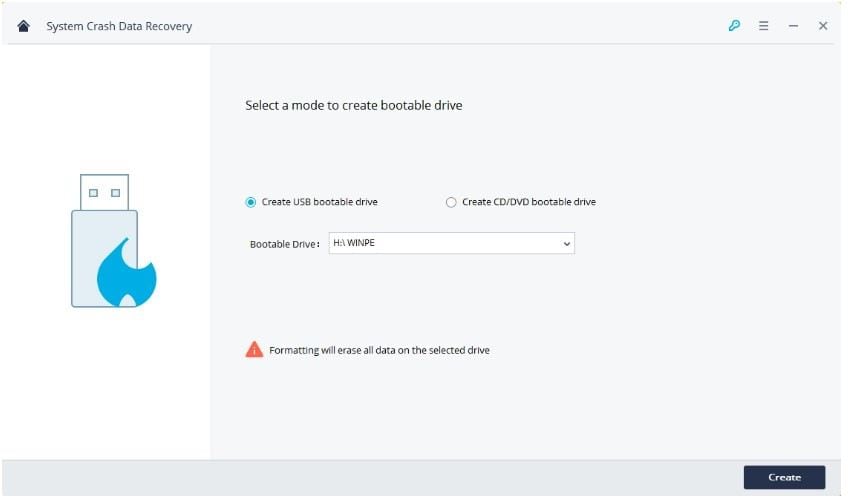
- Si tienes datos en el USB por favor realiza una copia de seguridad. Recibirás el mensaje de alerta una vez que se creó el dispositivo de arranque USB. Finalmente, formatea la unidad flash USB haciendo clic en el formato.
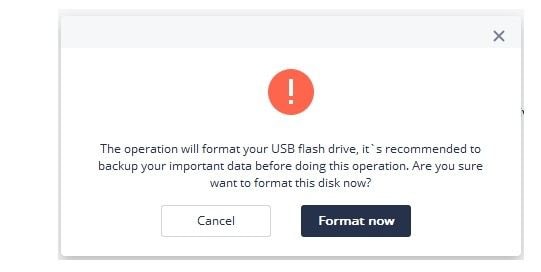
- No interrumpas el proceso durante el proceso de creación. Si se creó la unidad flash de arranque USB, obtendrás algunas instrucciones que debes seguir.
- En primer lugar, realiza un ajuste en el BIOS y reinicia la computadora personal o portátil. Selecciona el BIOS cuando obtengas la visualización de la primera pantalla.
- Inserta la unidad flash USB en la computadora personal o laptop.
- Ahora, puedes reiniciar la computadora y recuperar los datos perdidos al instante.
Conclusión
Espero que obtengas todos los detalles y la solución para arreglar el problema de la pantalla azul de la muerte 0x00000116 con los métodos mencionados en el artículo. Otra cosa más importante es saber sobre el proceso que ayudará a recuperar los datos perdidos. El software "Recoverit" todo en uno de Wondershare está diseñado para todo tipo de usuarios, no solo para los profesionales. Un usuario sin ningún conocimiento técnico también puede acceder a recoverit fácilmente con la orientación proporcionada en el sitio web de recoverit.
Soluciones para Windows
- Recuperar datos de Windows
- 1.Recuperar sistema de Windows
- 2.Recuperar archivos de 0 bytes
- 3.Restaurar el visor de fotos de Windows
- 4.Recuperar carpetas eliminadas en Windows
- Problemas del sistema
- 1.Sistema operativo no encontrado
- 2.Windows congelado
- 3.Windows atascado al reiniciar
- 4.Acceso a la unidad USB denegado en Windows
- Consejos para Windows
- 1.Actualizar a Windows 11
- 2.Acerca del archivo Desktop.ini
- 3.Convertir RAW a NTFS en Windows
- 4.Windows no reconoce USB
- Errores de equipos





Alfonso Cervera
staff Editor